Sincronice su cuenta de correo electrónico (
1. Comenzamos haciendo clic en Archivo > Agregar Cuenta.
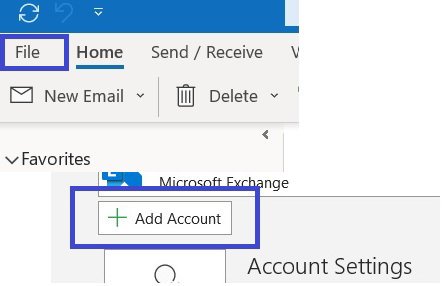
2. En Outlook 365 verá la siguiente página, agregamos nuestra cuenta de correo electrónico (
3. Ahora elegimos la opción IMAP.
4. Aparecerá una nueva ventana. Configure su correo electrónico con los siguientes datos:
Correo Entrante
Servidor: mail.midominio.com (reemplaze midominio.com con su nombre de dominio)
Puerto: 993
Método de encriptación: SSL/TLS
Marque la opción que dice Requerir inicio de sesión usando autenticación de contraseña segura (SPA).
Correo Saliente
Servidor: mail.midominio.com (reemplaze midominio.com con su nombre de dominio)
Puerto: 465
Método de encriptación: SSL/TLS
Marque la opción que dice Requerir inicio de sesión usando autenticación de contraseña segura (SPA).
5. Una vez que haya terminado de completar todo, haga clic en Siguiente.
6. ¡Felicitaciones! Outlook 365 ahora se sincronizará con su dirección de correo electrónico.
Si tiene alguna pregunta o tiene problemas, comuníquese con soporte en






 English
English